Attribuez la licence utilisateur Intune pour résoudre le problème
- L'erreur 0x80180018 vous empêche d'ajouter un deuxième compte professionnel ou scolaire sur un PC Windows.
- Ce code signifie un problème avec votre licence Intune qui peut être résolu en mettant en œuvre les étapes ci-dessous.
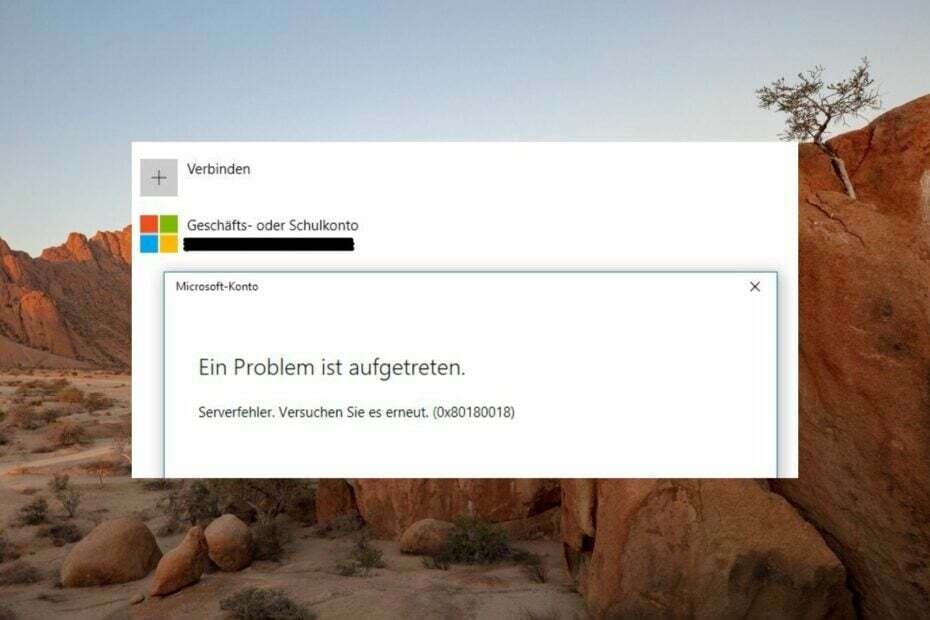
XINSTALLER EN CLIQUANT SUR LE FICHIER DE TÉLÉCHARGEMENT
- Télécharger l'outil de réparation Restoro PC qui vient avec des technologies brevetées (brevet disponible ici).
- Cliquez sur Lancer l'analyse pour trouver les problèmes Windows qui pourraient causer des problèmes au PC.
- Cliquez sur Tout réparer pour résoudre les problèmes affectant la sécurité et les performances de votre ordinateur.
- Restoro a été téléchargé par 0 lecteurs ce mois-ci.
Plusieurs lecteurs ont rencontré le code d'erreur 0x80180018 lorsqu'ils ont essayé d'ajouter un deuxième compte professionnel ou scolaire sur leur PC Windows. Le code d'erreur indique généralement un problème de communication avec le serveur ou un problème lié à la licence.
Si le code d'erreur 0x80180018 vous empêche d'ajouter avec succès les comptes professionnels, ce guide vous offrira l'aide nécessaire.
Que signifie l'erreur 0x80180018 ?
L'erreur 0x80180018 se produit lorsque vous essayez d'ajouter plusieurs comptes Office365 Business ou Work, signifiant une erreur avec votre licence et vous empêchant donc d'ajouter un deuxième travail ou école compte. Le code d'erreur s'affiche quel que soit l'ordre que vous suivez pour ajouter ces comptes.
De plus, le code d'erreur 0x80180018 peut également apparaître lorsque vous essayez de configurer ou de vous connecter à un tout nouveau appareil de l'entreprise, empêchant votre système de terminer le processus d'installation en raison du manque de mobilité Licence.
Selon la documentation officielle d'Azure AD, le code d'erreur 0x80180018 indique un problème avec la licence MDML, qui peut être résolu en contactant l'administrateur système.
Cela dit, voyons les solutions efficaces pour contourner le code d'erreur et ajouter avec succès deux comptes de travail sur le même système.
Comment corriger l'erreur 0x80180018 lors de l'ajout de deux comptes professionnels?
1. Créer un compte local
- Utilisez le les fenêtres + je raccourci pour lancer le Paramètres application.
- Basculer vers Comptes dans la barre latérale gauche, puis sélectionnez Autres utilisateurs (Famille et autres utilisateurs dans certaines versions) dans la section de droite.
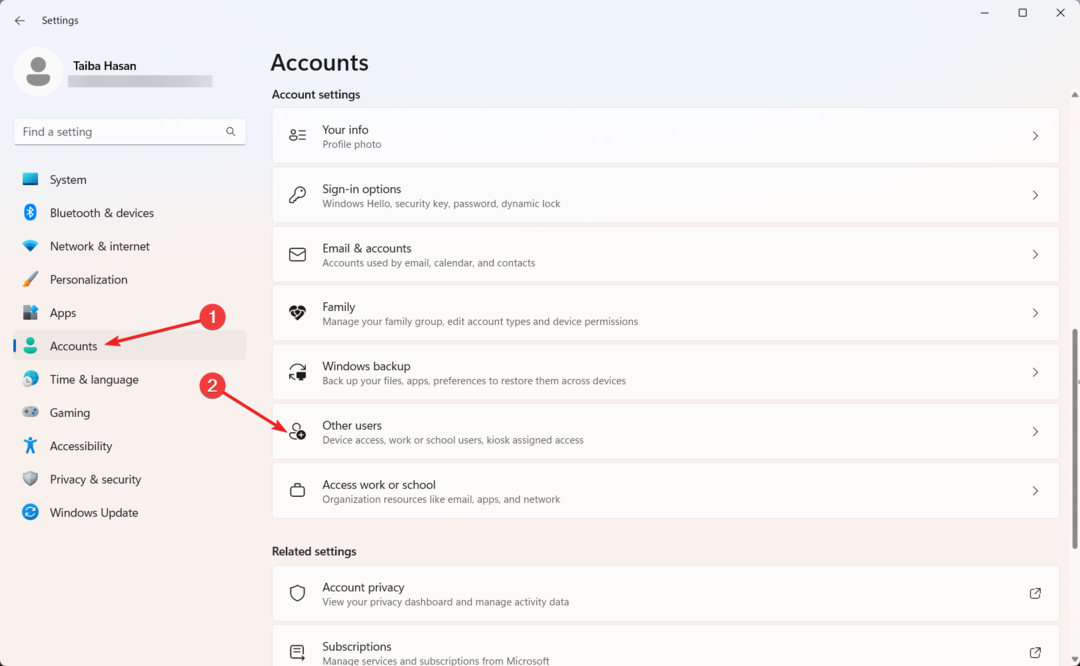
- Ensuite, appuyez sur le Ajouter un compte bouton présent à côté de Ajouter un autre utilisateur option.
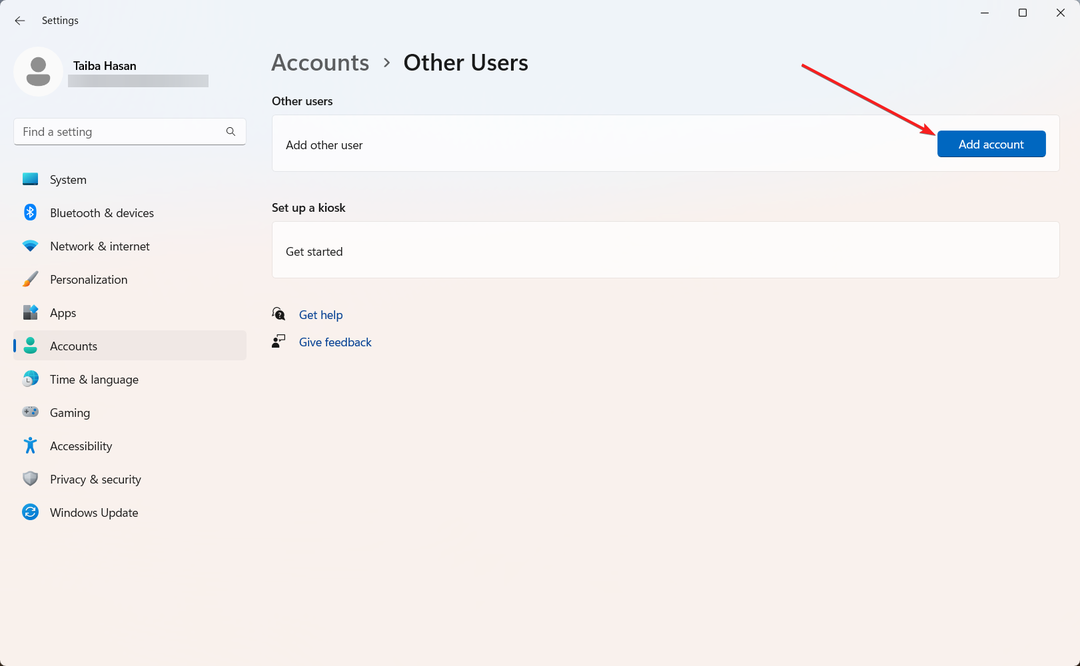
- Dans la fenêtre suivante qui apparaît, cliquez sur Je n'ai pas les informations de connexion de cette personne.
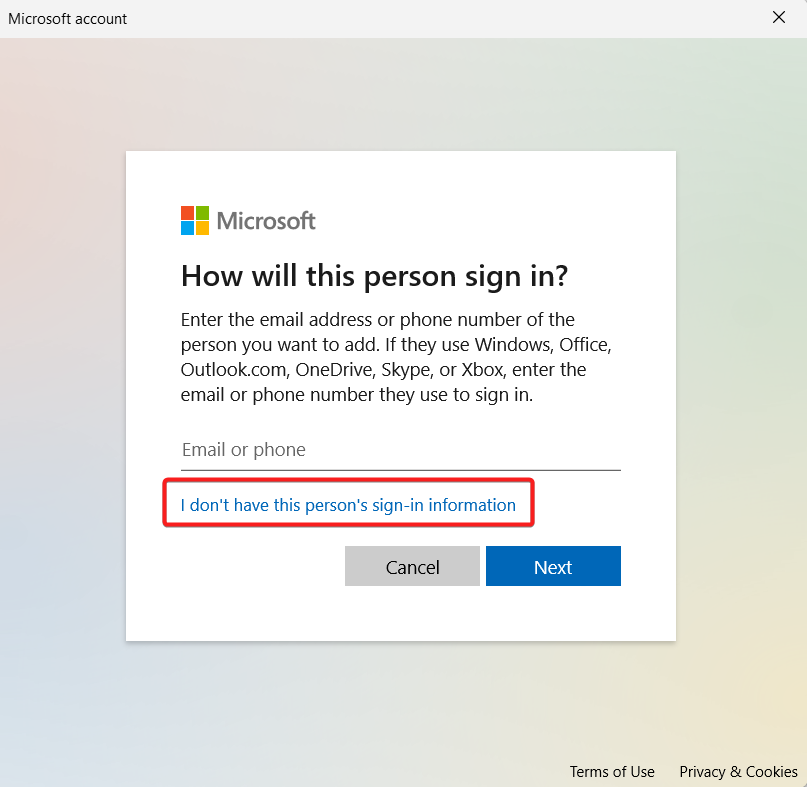
- Ensuite, sélectionnez le Ajouter un utilisateur sans compte Microsoft option.
- Enfin, sur la page suivante, indiquez le nom d'utilisateur et confirmez le mot de passe en le saisissant deux fois.
Conseil d'expert :
SPONSORISÉ
Certains problèmes de PC sont difficiles à résoudre, en particulier lorsqu'il s'agit de référentiels corrompus ou de fichiers Windows manquants. Si vous rencontrez des problèmes pour corriger une erreur, votre système peut être partiellement endommagé.
Nous vous recommandons d'installer Restoro, un outil qui analysera votre machine et identifiera le problème.
Cliquez ici pour télécharger et commencer à réparer.
Une fois connecté au compte local que vous venez de créer, passez à l'étape suivante.
2. Ajouter un compte professionnel et scolaire
- Utilisez le les fenêtres + je raccourci pour lancer le Paramètres application.
- Sélectionner Comptes dans le panneau de navigation de gauche et faites défiler le Compte paramètres dans la section de droite et cliquez sur le Accéder au travail ou à l'école option.
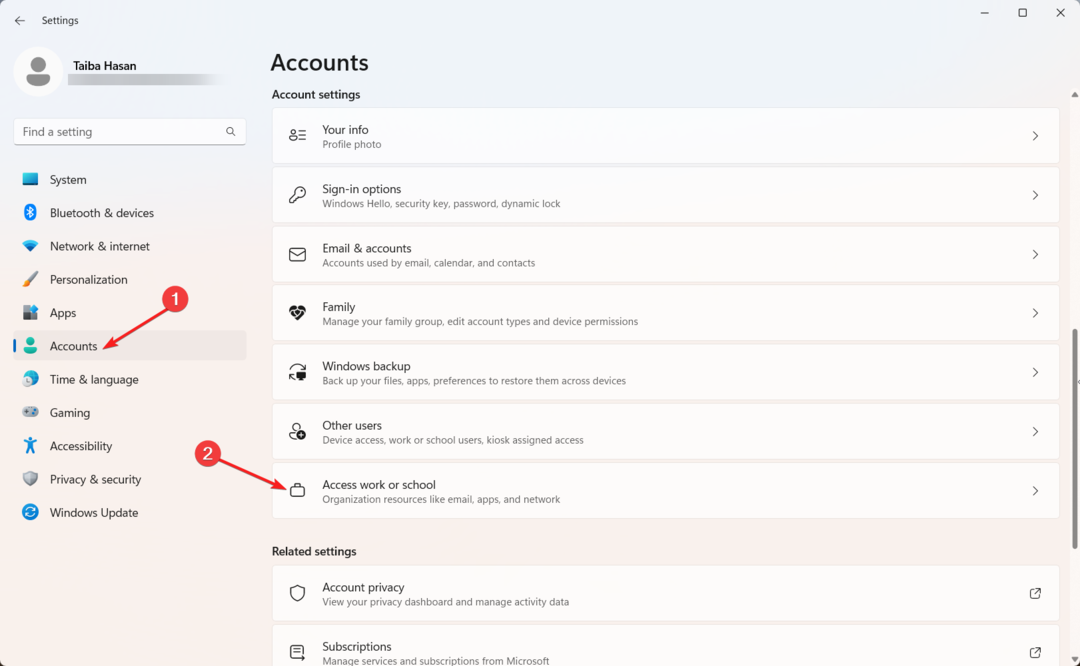
- appuie sur le Connecter bouton situé à côté de Ajouter un compte professionnel ou scolaire option.
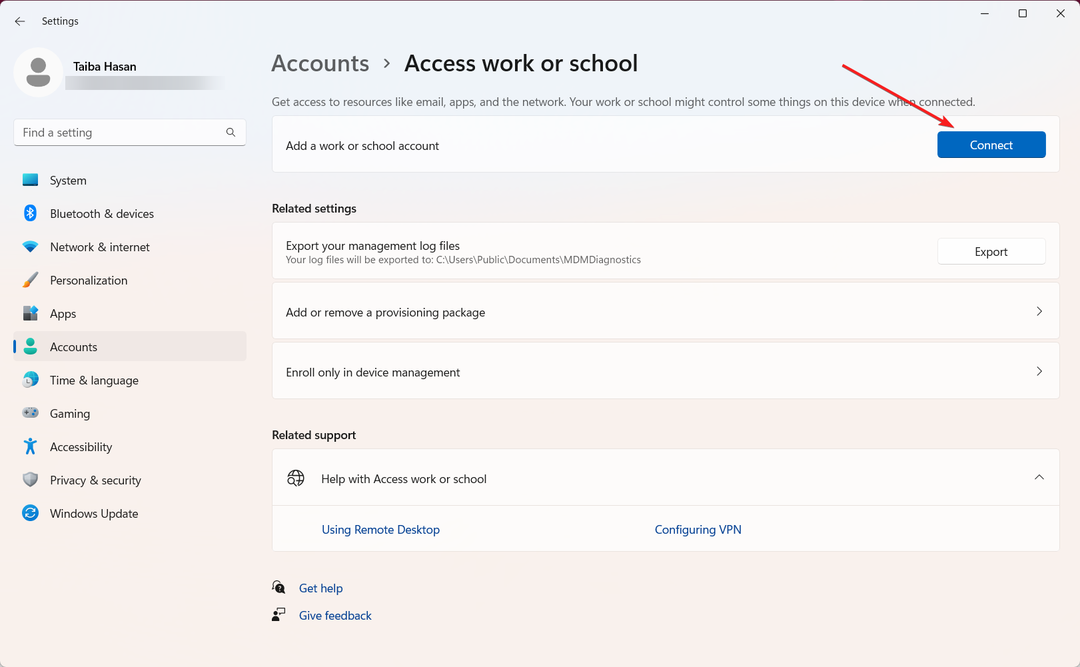
- Fournissez l'e-mail dans la fenêtre contextuelle suivante qui apparaît et appuyez sur le Suivant bouton.
- Suivez maintenant le processus étape par étape pour vous connecter avec succès au premier compte professionnel ou scolaire.
Une fois terminé, répétez le même processus pour ajouter également le compte professionnel ou scolaire. Espérons que vous ne rencontrerez pas le 0x80180018 cette fois.
- L'application Spotify ne répond pas Erreur: comment y remédier
- La souris ne fonctionne pas sur la superposition Nvidia? 6 façons de le réparer
Comment corriger l'erreur 0x80180018 lors de la connexion à un PC professionnel ?
Les méthodes suivantes doivent être exécutées par un administrateur réseau.
1. Supprimer les restrictions d'appareil d'inscription
- Accéder au Centre d'administration Microsoft Endpoint Manager page Web et connectez-vous en fournissant les identifiants de connexion de l'administrateur.

- Sélectionnez le Dispositifs option répertoriée sous Gestion d'appareils dans la barre de menu de navigation de gauche.
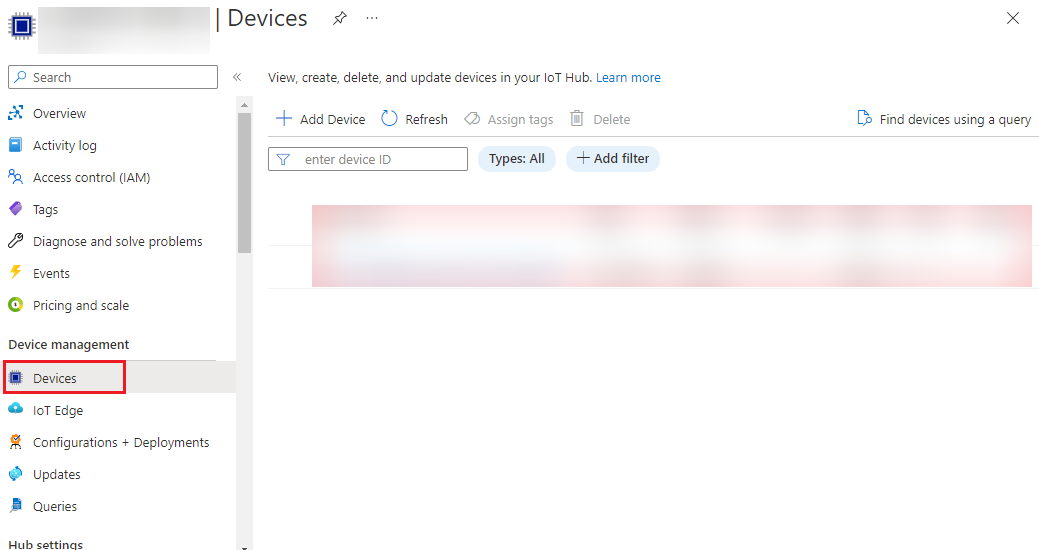
- Faites défiler vers le bas et sélectionnez le Restrictions relatives à la limite d'appareils d'inscription option.
- Ensuite, sélectionnez la restriction imposée et cliquez sur le Menu icône (trois points).
- Sélectionnez le Supprimer option du sous-menu.
Imposer une restriction aux nouveaux appareils les empêche d'accéder, d'où l'erreur 0x8010018. La suppression de ces restrictions des appareils inscrits sur Intune vous aidera à vous connecter avec succès à votre PC de travail.
2. Activer la licence de mobilité d'entreprise
- Visiter le Centre d'administration Microsoft 365 sur votre navigateur préféré et entrez les identifiants de connexion du compte administrateur de votre organisation.
- Cliquez sur Utilisateurs dans le panneau de navigation de gauche, puis Utilisateurs actifs dans le menu développé.
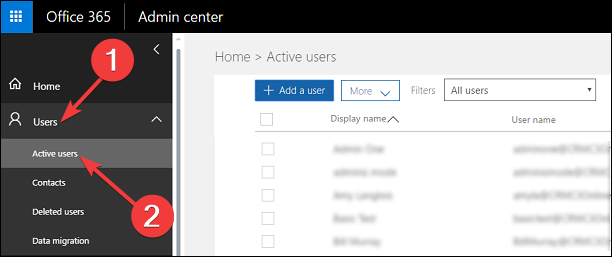
- Dans la liste des utilisateurs, cliquez sur le nom d'utilisateur auquel vous souhaitez attribuer une licence utilisateur Intune.
- Passez à la Licences et applications dans le volet utilisateur et développez l'onglet Licences section.
- Ici, activez la case à cocher précédant le Accordé ou Mobilité d'entreprise + sécurité Licence.

- appuie sur le Sauvegarder les modifications bouton.
L'activation de la licence Enterprise Mobility + Security fournira au compte utilisateur l'autorisation requise pour pouvoir utiliser le service et inscrire les appareils dans la gestion. Désormais, l'utilisateur peut se connecter au PC de travail sans faire face à l'erreur liée à la licence mobile.
Voici donc les méthodes que vous devez implémenter pour corriger le code d'erreur 0x80180018, qui apparaît lorsque vous vous connectez au compte professionnel ou scolaire.
Vous voudrez peut-être consulter ce guide pour des solutions possibles si vous rencontrez nous devons corriger l'erreur de votre compte Microsoft lors de la tentative de connexion.
Si vous avez besoin d'aide supplémentaire à cet égard, n'hésitez pas à nous contacter dans la section des commentaires.
Vous avez toujours des problèmes? Corrigez-les avec cet outil :
SPONSORISÉ
Si les conseils ci-dessus n'ont pas résolu votre problème, votre PC peut rencontrer des problèmes Windows plus profonds. Nous recommandons télécharger cet outil de réparation de PC (évalué Excellent sur TrustPilot.com) pour y répondre facilement. Après l'installation, cliquez simplement sur le Lancer l'analyse bouton puis appuyez sur Tout réparer.


![Configurer Windows 11 sans compte Microsoft [Étapes faciles]](/f/77673a2d6910fd37b38f57732832f540.png?width=300&height=460)